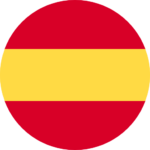DAW IT User manual

Είστε εδώ: DAW IT Οδηγίες χρήσης > Περιεχόμενα > Gestures
Χειρονομίες
HOME
Στην περιοχή των Πρόσφατων Νέων, πατήστε με διάρκεια σε κάποιον σύνδεσμο για να τον αντιγράψετε στη μνήμη clipboard.
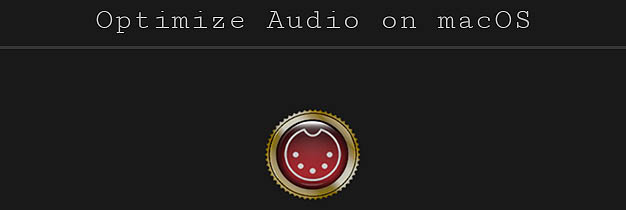
Κουμπιά ΚΕΝΤΡΙΚΟΥ ΜΕΝΟΥ
Πατήστε με διάρκεια στα κουμπιά του Κεντρικού Μενού για να ενεργοποιήσετε το Βοηθητικό (Auxiliary) Panel.
Δεν ισχύει για το κουμπί Aftertouch (AT).

Κουμπιά ΜΕΝΟΥ ΥΠΟΣΤΗΡΙΞΗΣ
Πατήστε με διάρκεια στα κουμπιά του Μενού Υποστήριξης για ν' αντιγράψετε τους αντίστοιχους συνδέσμους στη μνήμη clipboard.
Δεν ισχύει για το κουμπί "Σχετικά με αυτή ην εφαρμογή" (εικονίδιο με το μάτι).

ΜΠΑΡΑ ΚΥΛΙΣΗΣ
Σύρετε αριστερά ή δεξιά για κύλιση.
Πατήστε με 2 δάχτυλα για είσοδο ή έξοδο από τη λειτουργία Κύλισης.
Σύρετε αριστερά ή δεξιά το δάχτυλο επάνω στον Τίτλο για να εισέλθετε στην επόμενη ή προηγούμενη κεντρική λειτουργία του DAW IT.
ΜΠΑΡΑ ΕΡΓΑΛΕΙΩΝ
Η μπάρα Εργαλείων διαθέτει και μία κατακόρυφη μπάρα με τα σύμβολα < ή >.
Σύρετε αριστερά ή δεξιά το δάχτυλο επάνω σ' αυτή την κατακόρυφη μπάρα για να μετακινήσετε ολόκληρη την μπάρα εργαλείων στην αντίθετη πλευρά της οθόνης.
Επίσης σύρετε το δάχτυλο επάνω ή κάτω για να μπείτε ή να βγείτε από τη λειτουργία πλήρους οθόνης.
Με παρατεταμένο πάτημα στα κουμπιά κατάστασης (state buttons), επιλέγετε την κατάσταση -α-, η οποία αποκρύπτει όλες τις πληροφορίες και αριθμούς ή επιστρέφει στη διάταξη μονής σειράς.

Κρυφές Λειτουργίες
FADERS
Πατήστε στον αριθμό επάνω από κάθε fader για να μπείτε στην οθόνη Επεξεργασίας.
Πατήστε στον αριθμό κάτω από κάθε fader για να μπείτε ή να βγείτε από την κατάσταση Μετακίνησης.
Ενώ είστε σε κατάσταση Σύνδεσης 2 fader, πατήστε στον αριθμό κάτω από ένα fader για να το κάνετε Πρωτεύον.
Ενώ είστε στην οθόνη EDIT σε ΟΛΑ τα FADERS, πατήστε επάνω στον ΤΙΤΛΟ μιας ιδιότητας για να την ενεργοποιήσετε.
3D PADS
Ενώ είστε στην οθόνη EDIT σε ΟΛΑ τα 3D PADS, πατήστε επάνω στον ΤΙΤΛΟ μιας ιδιότητας για να την ενεργοποιήσετε.
BUTTONS
Ενώ είστε σε κατάσταση EDIT, σύρετε αριστερά ή δεξιά το δάχτυλο επάνω σε 1 button για ν' αλλάξετε την κατάστασή του από controller σε program change και αντιστρόφως.
Ενώ είστε στην οθόνη EDIT σε ΟΛΑ τα BUTTONS, πατήστε επάνω στον ΤΙΤΛΟ μιας ιδιότητας για να την ενεργοποιήσετε.
KEY SWITCHES
Σύρετε αριστερά ή δεξιά το δάχτυλο επάνω στους τίτλους των οκτάβων για ν' αλλάξετε οκτάβα.
AFTERTOUCH
Σύρετε το δάχτυλο επάνω στον τίτλο του Aftertouch για ν' αποκρύψετε ή να εμφανίσετε αυτό το εργαλείο.
Πατήστε επάνω στον τίτλο του Aftertouch για να φρεσκάρετε αυτό το εργαλείο (χρήσιμο όταν ένα βοηθητικό (AUX) panel κρύβει το Aftertouch).
ΒΟΗΘΗΤΙΚΟ (AUXILIARY) PANEL
Σύρετε το δάχτυλο επάνω στον τίτλο του βοηθητικού (AUX) Panel για να το αποκρύψετε ή να το εμφανίσετε.
Παράδειγμα